Apple utgitt iCloud, en skybasert tjeneste, som sikte på å hjelpe iOS-brukere til å sikkerhetskopiere sine enheter. I tillegg, når du får en ny iPhone eller iPad, kan du gjenopprette den nye enheten med gammel iCloud-sikkerhetskopiering med ett klikk. På den annen side tilbyr Apple bare 5GB gratis lagring til hver konto. Det betyr at du ikke kan lagre mange filer i den, spesielt mediefiler.
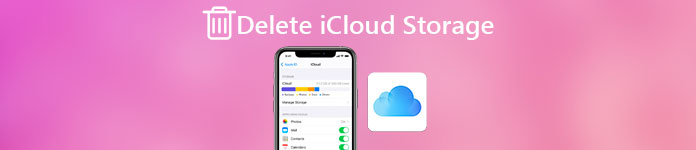
Hvis du ikke har planer om å kjøpe iCloud-lagring, er den eneste måten å lagre flere ting på, å slette iCloud-lagring. Og i denne opplæringen kan du lære om hvordan du sletter iCloud-lagring i detaljer.
- Del 1: Hvordan sjekke tilgjengelig iCloud-lagring
- Del 2: Slik sletter du iCloud-lagring fra innstillinger
- Del 3: Hvordan håndtere e-post fra iCloud for å frigjøre lagring
Del 1: Hvordan sjekke tilgjengelig iCloud-lagring
Først og fremst vil du kanskje forstå hvilke data iCloud kan sikkerhetskopiere.
- 1. Bilder og videoer fanget og lastet ned på din iOS-enhet.
- 2. Innholdet som er kjøpt fra iTunes Store.
- 3. Innstillinger, ringetoner startskjerm og layout.
- 4. App data og filer.
- 5. SMS / MMS, iMessage og e-post.
- 6. Helse data.
iCloud-sikkerhetskopi er nyttig, spesielt når du ved et uhell sletter noen filer på din iOS-enhet eller oppgraderer til en ny enhet. La oss nå snakke om hvordan du sjekker tilgjengelig iCloud-lagring på iOS-enhet eller datamaskin.
Sjekk iCloud-lagring på iPhone eller iPad
Trinn 1. Åpne "Innstillinger" -appen, trykk på navnet ditt og gå til "iCloud"> "Administrer lagring" på iOS 10.3 eller nyere.
På iOS 10.2 og tidligere er banen "Innstillinger"> "iCloud"> "Lagring"> "Administrer lagring".
Trinn 2. På bunnen kan du se hvor mye iCloud-lagring er tilgjengelig nå. Videre kan du se hvor mye plass som iCloud Photos Library, sikkerhetskopier og dokumenter tar opp hverandre.
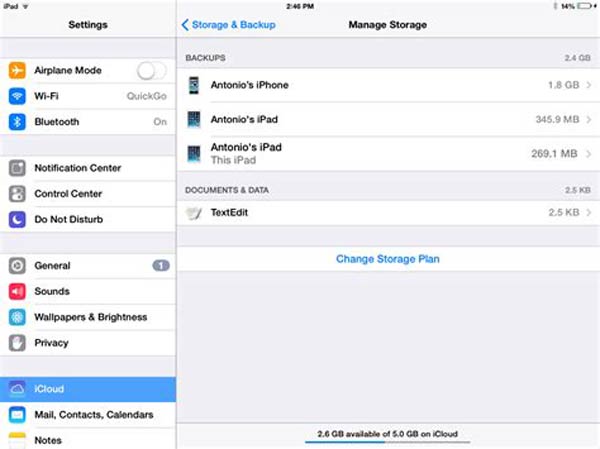
Sjekk iCloud-lagring på datamaskinen via nettleseren
Trinn 1. Skriv icloud.com i adressefeltet i nettleseren din og trykk "Enter" -tasten. Logg på iCloud-kontoen og passordet ditt. Skriv deretter inn den sekssifrede koden som vises på iOS-enheten din hvis du har konfigurert tofaktorautentisering.
Trinn 2. Klikk på "Innstillinger" på hjemmesiden for å gå til neste side. Her kan du se hvor mye lagringsplass som er igjen i iCloud-kontoen din.
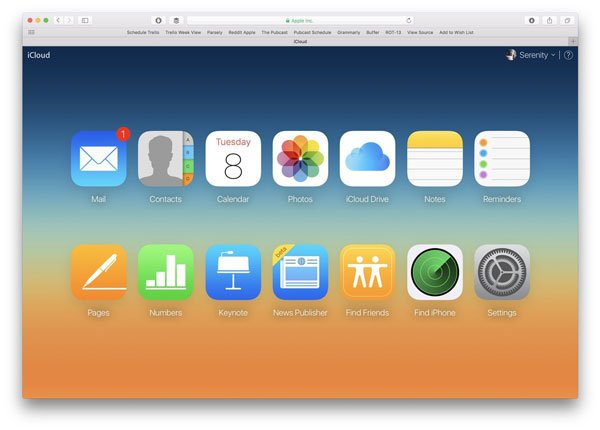
Sjekk iCloud-lagring på datamaskinen via dashbordet
Et annet palass for å sjekke iCloud-lagring før sletting av iCloud-lagring er dashbordet.
Trinn 1. Et annet palass for å sjekke iCloud-lagring før sletting av iCloud-lagring er dashbordet.
Trinn 2. Et annet palass for å sjekke iCloud-lagring før sletting av iCloud-lagring er dashbordet.
Trinn 3. Nå kan du se tilgjengelig iCloud-lagring i iCloud Storage-sektoren.
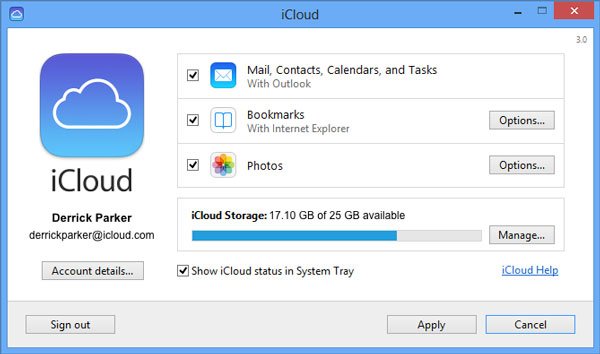
Del 2: Slik sletter du iCloud-lagring fra innstillinger
Når du oppretter en iCloud-sikkerhetskopiering manuelt, inkluderer den ikke bilder, videoer og noen dokumenter, som er lagret i iCloud separat. Det gjør at jeg sletter iCloud-lagringen litt komplisert.
Slett iCloud-lagring av iCloud Photos Library
Hvis du har slått på iCloud Photos Library-funksjonen, blir alle bildene og videoene du fanget eller lastet ned, lagret på iCloud-kontoen din. I et annet ord kan deaktivere iCloud Photos-biblioteket slette iCloud-lagring.
Trinn 1. Gå til "Innstillinger"> [navnet ditt]> "iCloud"> "Administrer lagring"> "iCloud Photos Library".
Trinn 2. Trykk på "Deaktiver og slett" på infoskjermen, og trykk deretter på "Slett" på bekreftelsesmeldingen.
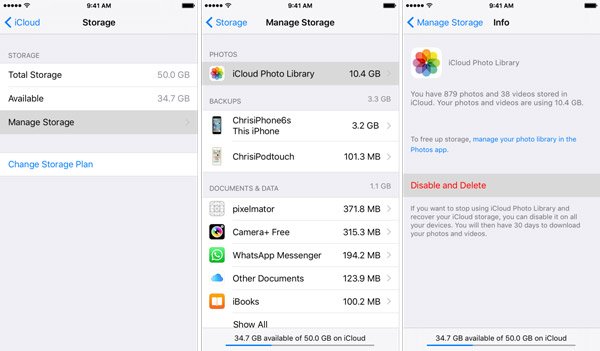
Slett iCloud-lagring ved å fjerne gamle sikkerhetskopier
Ifølge nyere forskning er iPhone-brukere mer sannsynlig å oppgradere enheten når Apple har gitt ut nye generasjoner. På denne tiden er iCloud-sikkerhetskopiering en god måte å synkronisere data fra den gamle enheten til den nye. Hva med den gamle iCloud-sikkerhetskopien? Å slette iCloud-lagring kan være en god ide.
Før du sletter iCloud-sikkerhetskopiering, hadde du bedre kontroll på at sikkerhetskopien er ubrukelig for deg. Ellers må du bruke iCloud backup extractor verktøy for å få data lagret på et annet sted.
Trinn 1. Start iOS-innstillingsappen din, trykk på navnet ditt og naviger til "Generelt"> "Lagring og iCloud-bruk". Trykk på "Administrer lagring" under "iCloud" -sektoren.
Trinn 2. Velg sikkerhetskopien for den gamle enheten i området "Sikkerhetskopier". (iCloud backup ikke vises?)
Trinn 3. Trykk på "Slett sikkerhetskopi" og trykk deretter på "Slett" i dialogboksen "Slå av og slett".
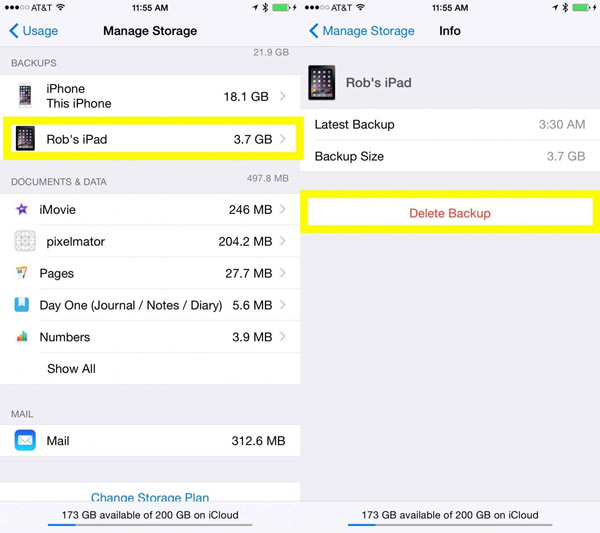
Slett iCloud-lagring ved å redusere sikkerhetskopieringen
Er det noen måte å slette iCloud-lagring i forbindelse med iCloud-sikkerhetskopiering? Faktisk kan du redusere iCloud-backupstørrelsen.
Trinn 1. Trykk på navnet ditt i "Innstillinger" -appen og finn til iCloud> "Administrer lagring" og velg enhetsnavnet ditt i "Sikkerhetskopier" -området.
Trinn 2. Trykk på "Vis alle apper" på infoskjermen for å vise alle apper som er sikkerhetskopiert til iCloud.
Trinn 3. Deaktiver de uønskede appene på listen og reduser iCloud-backupstørrelsen.
Trinn 4. For å slette iCloud-lagring, kan du også trykke på "Slett sikkerhetskopi" -alternativet på infoskjermen og bekrefte det.
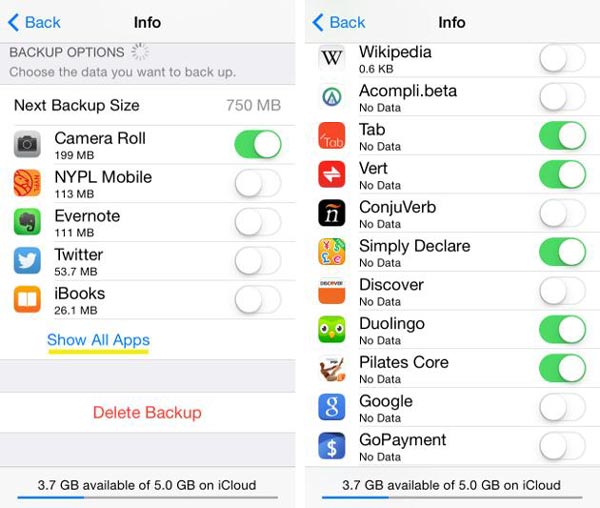
Slett iCloud-lagring ved å fjerne dokumenter og data
En annen måte å slette iCloud-lagring på er å fjerne dokumenter og data fra din iCloud-konto.
Trinn 1. Gå til "Innstillinger"> [ditt navn]> "iCloud"> "Mange Storage" og finn til "Dokumenter og datasektoren".
Trinn 2. Her kan du se noen typer dokumenter, for eksempel WhatsApp, Pages og mer. Trykk på den du vil fjerne fra iCloud, trykk på "Rediger" og trykk på "Slett alt".

Del 3: Hvordan håndtere e-post fra iCloud for å frigjøre lagring
En annen datatype som iCloud-butikkene er separat er e-post. Så, hvis du pleier å slette iCloud-lagring for å frigjøre lagring, må du slette e-postmeldinger fra din iCloud-e-postkonto.
Administrer e-post fra iCloud på iPhone
Trinn 1. Velg hvilken som helst uønsket melding i din iCloud-e-post, sveip til venstre over det og trykk på Papirkurv.
Trinn 2. For å slette flere meldinger samtidig, trykk på "Rediger", velg alle uønskede meldinger og trykk på "Slett alle". Sjekk dette innlegget hvis du vil Slett nedlastinger på iPhone.
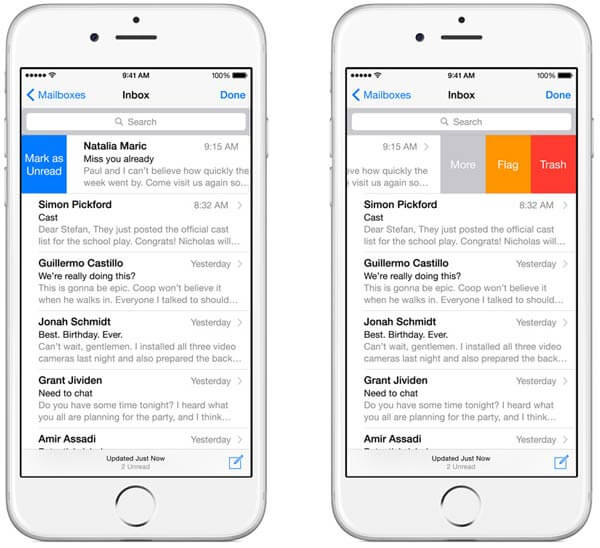
Administrer e-post fra iCloud på datamaskinen
Trinn 1. Gå til icloud.com i nettleseren din, og logg inn på Apple ID og passord.
Trinn 2. Klikk "Mail" på hjemmesiden for å gå til neste side. Trykk på Ctrl på Windows eller Cmd på Mac og velg alle meldinger du vil slette, og trykk på "Slett" -tasten for å fjerne dem.
Trinn 3. Trykk på "Innstillinger" -ikonet merket et tannhjul og velg "Tøm papirkurven".
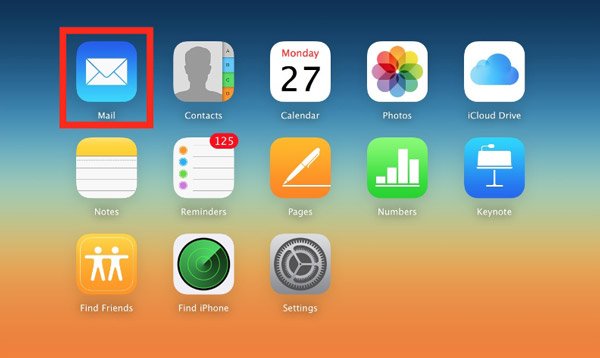
Konklusjon
Hvis du foretrekker å sikkerhetskopiere filene dine i iCloud og møter advarselen, ikke nok lagringsplass, vil du oppdage at våre guider er nyttige. Etter opplæringen ovenfor kan du slette iCloud-lagring og frigjøre plass for å lagre flere data. Alle metodene som deles i denne artikkelen, er enkleste. Hvis du har flere spørsmål som er involvert i å slette iCloud-lagring, er du velkommen til å legge igjen en melding under denne artikkelen. Vi svarer deg så snart som mulig.




